Uwaga: Ten artykuł spełnił swoje zadanie i wkrótce zostanie wycofany. Aby zapobiec błędom „Nie można odnaleźć strony”, usuniemy znane nam linki. Jeśli zostały utworzone linki do tej strony, należy je usunąć — dbajmy wspólnie o łączność w sieci Web.
Za pomocą oprogramowania komunikacyjnego Microsoft® Lync™ Online możesz zaplanować spotkanie online, rozpocząć niezaplanowane sesje udostępniania i współpracy, dołączyć do spotkania i ustawić preferencje audio dla dźwięku komputera. Aby uzyskać więcej szczegółowych informacji o wszystkich zadaniach w tym przewodniku, zobacz Inteligentna praca: planowanie spotkania online i dołączanie do niego.
Co chcesz zrobić?
Planowanie spotkania online
Zaplanuj spotkanie online w kliencie obsługi wiadomości i współpracy firmy Microsoft® Outlook ® przy użyciu dodatku Spotkania online dla usługi Microsoft® Lync™ Online. Dodatek Spotkania online dla usługi Lync Online jest instalowany automatycznie po zainstalowaniu programu Lync.
Aby utworzyć wezwanie na spotkanie online w Outlook, wykonaj następujące czynności:
-
W Outlook Kalendarz na karcie Narzędzia główne w grupie Nowy kliknij pozycję Nowe spotkanie online(w programie Microsoft® Outlook ® 2010) lub Spotkanie online (Microsoft® Outlook ® 2007).
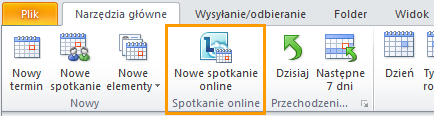
Zmienianie opcji dostępu do spotkania i osoby prowadzącej
Domyślne opcje spotkania online są najlepsze w przypadku małych spotkań lub sesji udostępniania i współpracy z osobami w organizacji. Jeśli planujesz spotkanie online z osobami spoza organizacji lub spotkanie jest niezwykle duże, użyj okna dialogowego Opcje spotkania online , aby łatwiej ustalić następujące elementy:
-
KtoTo powinien poczekać w poczekalnia przed wpuszczeniem na spotkanie? (Ta opcja jest dostępna tylko w przypadku spotkań korzystających z dźwięku VoIP).
-
KtoTo podczas spotkania powinny mieć osoba prowadząca uprawnienia?
Aby ustawić opcje dostępu i osoby prowadzącej, wykonaj następujące czynności:
-
W zaproszeniu na spotkanie na karcie Spotkanie w grupie Spotkanie online kliknij pozycję Opcje spotkania.
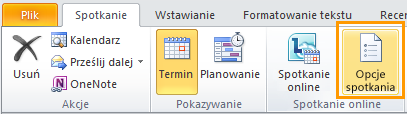
-
W oknie dialogowym Opcje spotkania online zaznacz pole wyboru Dostosuj dostęp i osoby prowadzące dla tego spotkania .
Rozpoczynanie niezaplanowanego spotkania
Aby rozpocząć niezaplanowane spotkanie za pomocą polecenia Rozpocznij spotkanie teraz , wykonaj następujące czynności:
-
W oknie głównym programu Lync kliknij strzałkę Pokaż menu

-
W oknie dialogowym Dołączanie do części audio spotkania wykonaj jedną z następujących czynności:
-
Aby nawiązać połączenie telefoniczne ze spotkaniem, kliknij pozycję Nie dołączaj do części audio, a następnie zadzwoń pod numer telefonu w wiadomości e-mail z zaproszeniem.
-
Aby dołączyć do spotkania za pomocą usługi Lync Online, kliknij pozycję Użyj programu Lync (zintegrowane połączenia audio i wideo).
-
Aby nawiązać połączenie konferencyjne, kliknij pozycję Zadzwoń do mnie pod numer, a następnie wpisz lub wybierz swój numer telefonu. (Ta funkcja nie jest obsługiwana).
-
-
W oknie konwersacji grupowej kliknij przycisk Opcje osób

Dołączanie do zaplanowanego spotkania online
Aby dołączyć do zaplanowanego spotkania, wykonaj następujące czynności:
-
W Outlook Kalendarz otwórz spotkanie, do których chcesz dołączyć.
-
W zaproszeniu na spotkanie kliknij pozycję Dołącz do spotkania online.
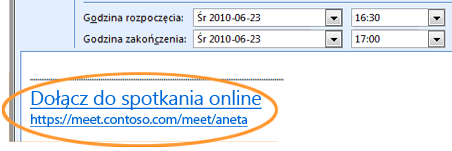
-
W oknie dialogowym Dołączanie do części audio spotkania wykonaj jedną z następujących czynności:
-
Aby nawiązać połączenie telefoniczne ze spotkaniem, kliknij pozycję Nie dołączaj do części audio, a następnie zadzwoń pod numer telefonu w wiadomości e-mail z zaproszeniem.
-
Aby dołączyć do spotkania za pomocą usługi Lync Online, kliknij pozycję Użyj programu Lync (zintegrowane połączenia audio i wideo).
-
Aby nawiązać połączenie konferencyjne, kliknij pozycję Zadzwoń do mnie pod numer, a następnie wpisz lub wybierz swój numer telefonu. (Ta funkcja nie jest obsługiwana).
-
Dołączanie do niezaplanowanego spotkania
Możesz zostać zaproszony na niezaplanowane lub spotkanie w funkcji Rozpocznij spotkanie teraz albo na spotkanie, które jest już w toku.
-
W powiadomieniu wyświetlonym w obszarze powiadomień po prawej stronie paska zadań kliknij pozycję Dołącz.
Ustawianie preferencji audio
Możesz skonfigurować usługę Lync Online tak, aby za każdym razem nawiązywać połączenie z częścią audio spotkania w taki sam sposób, lub monitować o wybór.
-
W oknie głównym programu Lync kliknij przycisk Opcje

-
W oknie dialogowym Lync — Opcje kliknij pozycję Telefony, a następnie w obszarze Dołączanie do połączeń konferencyjnych w polu Dołącz do części audio spotkania z wykonaj jedną z następujących czynności:
-
Aby podczas spotkań używać zintegrowanego dźwięku komputera, kliknij pozycję Lync.
-
Aby nawiązywać połączenia ze spotkaniami za pomocą telefonu, wybierz pozycję Nie dołączaj do części audio
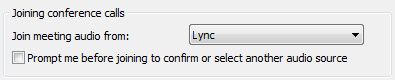
-
-
(Opcjonalnie) W obszarze Dołączanie do połączeń konferencyjnych zaznacz pole wyboru Monituj przed dołączeniem w celu potwierdzenia lub wybrania innego źródła dźwięku . Wybierz tę opcję, jeśli preferencje dotyczące dźwięku zmieniają się często.










